Après avoir enregistré ou téléchargé une vidéo pour votre projet YouTube préféré, vous réalisez que votre vidéo contient des parties inutiles ou indésirables. Peut-être capture-t-elle des images inappropriées ou non désirées, ou cette section est-elle floue ou peu claire. Quelle que soit la raison, découper les vidéos YouTube vous aidera à séparer ces segments indésirables des parties utiles. Cet article présente différentes façons de découper des vidéos YouTube sur divers appareils. Examinons les meilleures méthodes.
Dans cet article
Découper une Vidéo YouTube sur PC/Mac avec Wondershare Filmora
Avec plus de 14 ans d'expérience dans le montage vidéo, Wondershare Filmora a des millions d'utilisateurs dans le monde et est progressivement devenu le logiciel de montage vidéo leader. C'est un puissant éditeur vidéo tout-en-un qui vous permet de découper facilement des vidéos YouTube sur votre PC/Mac. Avec cet outil, vous pouvez découper n'importe quel format vidéo et diviser les vidéos YouTube en parties assez facilement, même en tant que débutant.
Les caractéristiques principales
- L’animation par image-clé proposée par l'application crée des animations visuelles fantastiques.
- Elle met à disposition une vaste bibliothèque d'effets, d'autocollants, de textes et de transitions.
- De plus, le réglage des couleurs rend votre vidéo plus professionnelle et attrayante.
- Par ailleurs, synchroniser les images avec la musique ne sera plus difficile avec Auto Beat Sync.
- Le logiciel propose également une collection de filtres pour améliorer l'apparence visuelle de votre vidéo.
- Une fonction de détection des scènes pour couper automatiquement les bonnes scènes vidéon est également disponible.
- Filmora permet même une exportation de vidéos dans divers formats, dispositifs, et directement sur YouTube et d'autres sites.
- La suppression des objets indésirables devient facile avec la découpe intelligente IA.
Comment découper des vidéos YouTube avec Filmora ?
Étape 1. Lancez Filmora sur votre PC et créez un Nouveau projet. Cliquez sur le bouton "+" pour télécharger la vidéo YouTube que vous souhaitez découper.
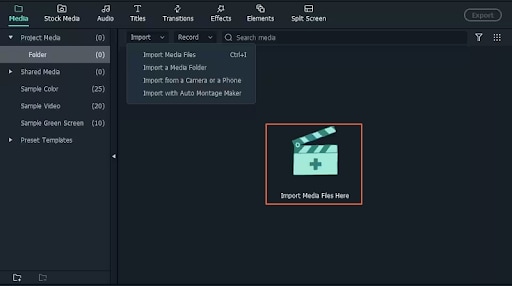
Étape 2. Une fois téléchargée, vous pouvez maintenant découper votre vidéo via le mode "Détection des scènes" (si la vidéo comporte plusieurs scènes) ou le mode manuel normal.
Pour le mode détection des scènes :
- Faites un clic droit sur la vidéo et choisissez l'option "Détection des scènes". Dans la fenêtre Détection des scènes, cliquez sur "Détecter" et le programme découpera automatiquement votre vidéo YouTube en plusieurs segments correspondant aux scènes.

- Supprimez ensuite les segments indésirables, puis cliquez sur "Ajouter à la timeline" pour fusionner les segments restants en une seule vidéo sur la chronologie.

Pour le mode Manuel :
- Faites glisser la vidéo sur la timeline et déplacez la tête de lecture au début de la section que vous souhaitez découper. Appuyez sur l'icône de découpe (celle qui ressemble à des ciseaux) dans la barre d'outils et la vidéo sera découpée.

- Déplacez-vous maintenant à la section suivante et répétez jusqu'à ce que vous ayez terminé. Une fois terminé, sélectionnez les parties indésirables et cliquez sur l'icône "Supprimer". Continuez et fusionnez les segments restants sur la chronologie.

Étape 3. Après avoir fusionné votre vidéo, vous pouvez commencer à l'éditer selon vos besoins. Vous pouvez ajouter des transitions, des filtres, des sous-titres et d'autres effets vidéo appropriés.
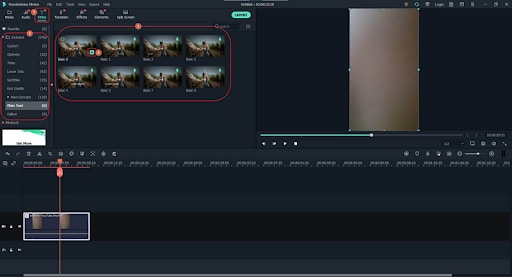
Étape 4. Enfin, cliquez sur le bouton "Exporter" et choisissez les options de sortie souhaitées.
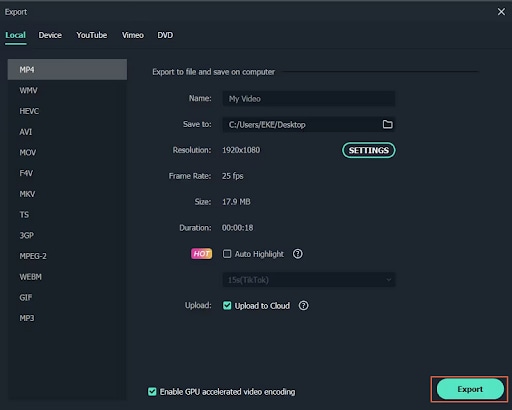
Couper une vidéo YouTube en ligne avec Flixier
Flixier est un autre excellent éditeur en ligne qui vous permet de découper des vidéos YouTube avec facilité. Avec cette plateforme en ligne, vous pouvez découper une vidéo en plusieurs segments, puis supprimer les parties indésirables et fusionner les sections restantes. Il met également à disposition, des transitions, des textes et des formes que vous pouvez appliquer à la vidéo. Vous pouvez faire pivoter, réfléchir et rogner vos vidéos YouTube selon vos besoins.
Cependant, étant donné qu'il s'agit d'un outil en ligne, il faut plus de temps pour télécharger les fichiers YouTube, il n'est donc pas adapté aux vidéos sensibles ou volumineuses.
Comment couper des vidéos YouTube en ligne avec Flixier ?
Étape 1. À l'aide de votre navigateur, accédez à la page de découpe de vidéos YouTube de Flixier et cliquez sur le bouton "Choisir une vidéo". Suivez simplement les instructions à l'écran et téléchargez la vidéo YouTube cible.
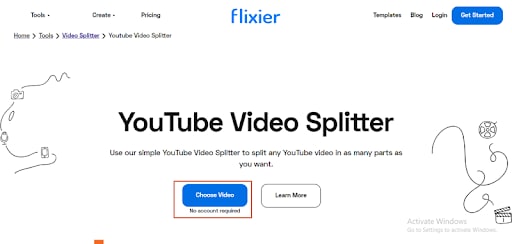
Étape 2. Une fois téléchargée sur cet éditeur en ligne, faites-la glisser sur la timeline et vous devriez voir un curseur semblable à une règle. Déplacez-le à la position où vous souhaitez découper votre vidéo, puis cliquez sur l'icône "Découpe" sur le bord gauche de la timeline.
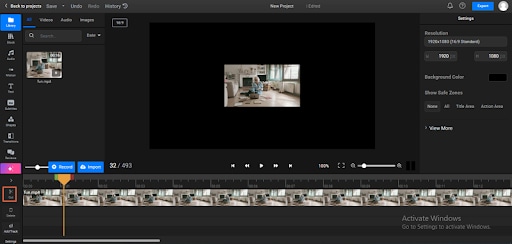
Étape 3. Sélectionnez à présent, les sections indésirables et cliquez sur le bouton "Supprimer" pour les retirer. Combinez également les sections restantes.
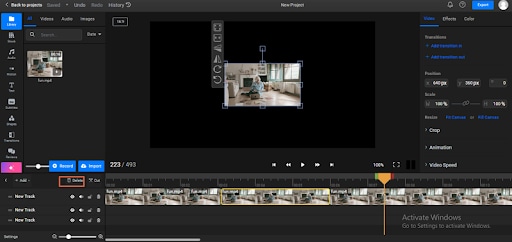
Étape 4. Vous pouvez maintenant éditer la vidéo restante en fonction de vos besoins.
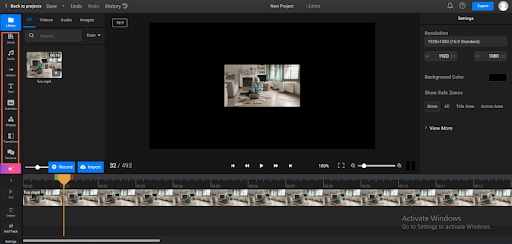
Étape 5. Pour finir, cliquez sur "Exporter", puis choisissez "Vidéo" comme format de sortie. Cliquez à nouveau sur "Exporter et Télécharger" pour la récupérer sur votre appareil.
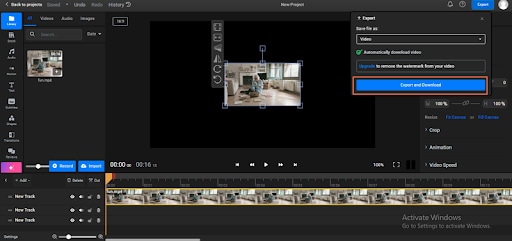
Diviser une vidéo YouTube sur Android avec Better Video Splitter
Video Splitter & Trimmer est un outil populaire sur Android qui vous permet de découper et de rogner des vidéos en plusieurs sections. Cet outil vous permet également d'éditer et de compresser vos vidéos sans perdre en qualité. Vous pouvez choisir de diviser vos vidéos en un nombres désirés et voir la durée respective sur l'application.
Une fois terminé, vous pouvez les partager sur WhatsApp ou sur d'autres plateformes sociales.
Comment diviser des vidéos YouTube sur Android avec Video Splitter & Trimmer ?
Étape 1. Rendez-vous sur Google Play et installez Video Splitter & Trimmer sur votre appareil Android.
Étape 2. Ouvrez l'application, sélectionnez l'option "Diviseur", et ajoutez la vidéo YouTube que vous souhaitez rogner.
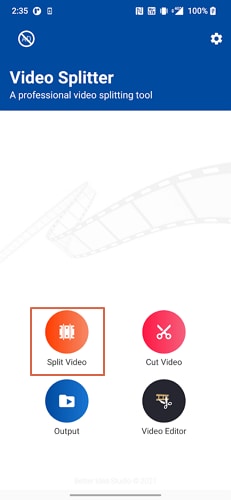
Étape 3. Sélectionnez ensuite, l'onglet "Quantité" et choisissez le nombre de découpes souhaité.
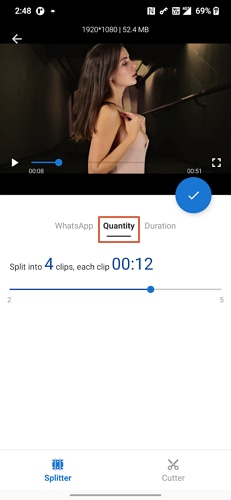
Étape 4. Appuyez sur l'icône "Couper" en bas à droite de l'écran pour découper votre vidéo.
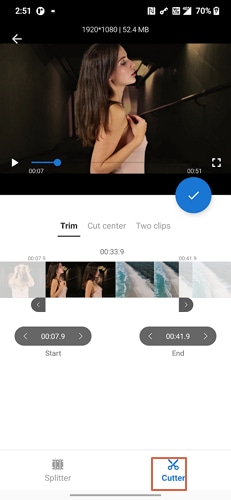
Étape 5. Finalement, cliquez sur l'icône de validation pour confirmer, puis allez dans l'onglet "Sortie" pour localiser les vidéos découpées.
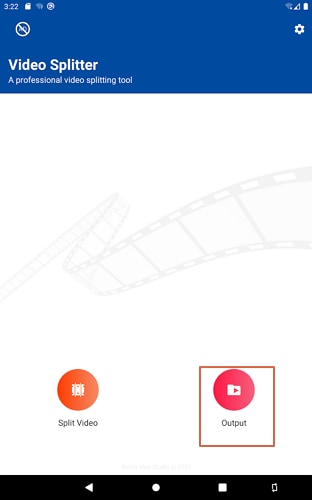
Découper une vidéo sur iOS en utilisant l'application Photos
L'application Photos est un découpeur de vidéos YouTube simple mais fonctionnel pour iOS. Bien qu'elle soit préinstallée sur votre appareil iOS en tant que visionneuse de photos, elle peut également être utilisée pour découper des vidéos.
Elle est très facile à utiliser, et vous pouvez également l'utiliser pour éditer votre vidéo, puis la partager avec vos amis. Cela dit, elle n'est pas adaptée aux vidéos professionnelles ou volumineuses. Néanmoins, elle vaut la peine d'être essayée.
Les étapes pour découper une vidéo sur iOS en utilisant l'application Photos
Étape 1. Ouvrez votre vidéo YouTube avec l'application Photos sur votre appareil iOS. Une fois ouverte, appuyez sur le bouton "Modifier" dans le coin supérieur droit.

Étape 2. Faites glisser les extrémités de la vidéo pour sélectionner la section souhaitée. Lorsque vous êtes satisfait, appuyez sur l'icône "Terminé".

Étape 3. Enfin, choisissez de sauvegarder votre vidéo en tant que nouveau clip ou de remplacer l'original. Toutefois, sauvegarder votre création en tant que nouveau clip signifie que la vidéo originale reste intacte, tandis que la seconde option remplace la version originale par celle découpée.

Astuce bonus : Les meilleures pratiques pour découper des vidéos YouTube
Maintenant que vous savez comment découper des vidéos YouTube sur différents appareils, voici quelques bons conseils pour vous aider à créer une vidéo mieux découpée.
- Utilisez les bons outils de découpe de vidéos YouTube. Choisissez des outils offrant des options de découpe fiables et polyvalentes.
- Prévisualisez vos vidéos découpées avant de les télécharger pour corriger les anomalies tant qu'il est encore temps.
- Envisagez un découpage automatisé, surtout si vous souhaitez un découpage précis basé sur des scènes variées.
- Ajoutez des transitions entre les sections découpées pour assurer l'obtention d' une vidéo fluide.
Conclusion
Découper des vidéos YouTube est aussi simple que cela ! Il vous suffit de choisir une méthode et un outil de montage adaptés à vos besoins. Il existe de nombreuses bonnes options sur le marché, notamment Wondershare Filmora, qui vous permet de découper des vidéos YouTube manuellement ou automatiquement en fonction des scènes.
Téléchargez donc Wondershare Filmora dès maintenant et transformez votre façon de monter des vidéos YouTube, que ce soit en tant que créateur ou pour toute autre raison !



 Sécurité 100 % vérifiée | Aucun abonnement requis | Aucun logiciel malveillant
Sécurité 100 % vérifiée | Aucun abonnement requis | Aucun logiciel malveillant

